一、說明
使用VS Code 套件Remote-SSH實現遠端開發
與 Dev Container 的差異:
- Remote-SSH:連線到真實的遠端伺服器(如:雲端主機、開發機),適合團隊共用環境或在遠端機器上開發
- Dev Container:在本機使用 Docker 容器建立開發環境,適合需要隔離環境或標準化開發環境的專案
- 參考:VS Code 使用 Dev Container 建立專案開發環境
二、安裝
安裝VS Code套件Remote - SSH
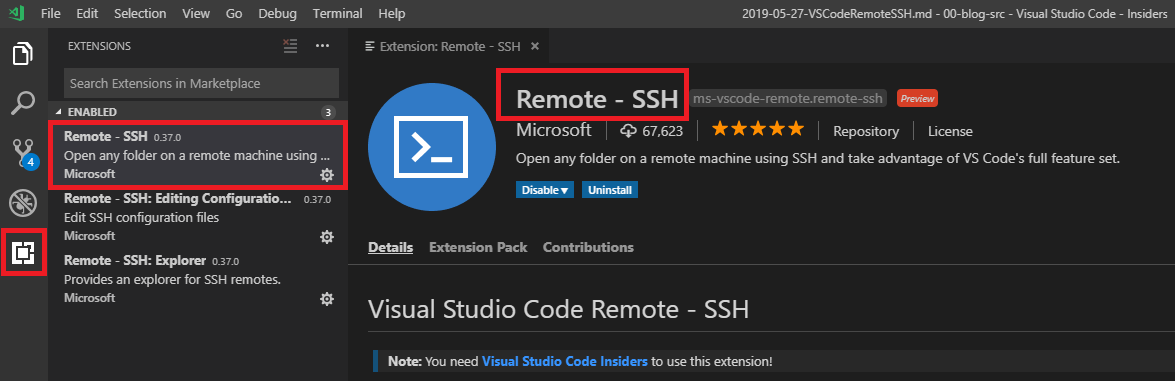
建立SSH Key
打開終端機(Windows: git bash,macOS/Linux: Terminal),輸入下列指令1
$ ssh-keygen -t ed25519 -C "your_email@example.com"
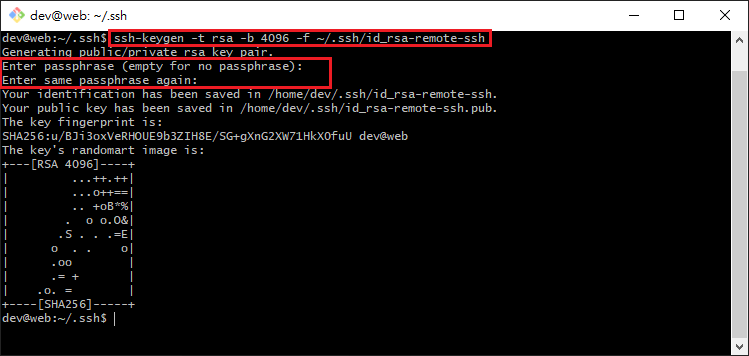
- 注意: 如果您使用的是不支持ed25519算法的舊系統,請使用以下指令
$ ssh-keygen -t rsa -b 4096 -C "your_email@example.com"
your_email@example.com請替換為您的電子信箱,也可以不指定電子信箱- 產生ssh key時,如果有設定密碼,以後使用此ssh key時都要輸入密碼
- 在非共用電腦上使用的ssh key,密碼通常不設,自行保管好即可
- 注意: 如果您使用的是不支持ed25519算法的舊系統,請使用以下指令
設定SSH config
In VS Code, run Remote-SSH: Open Configuration File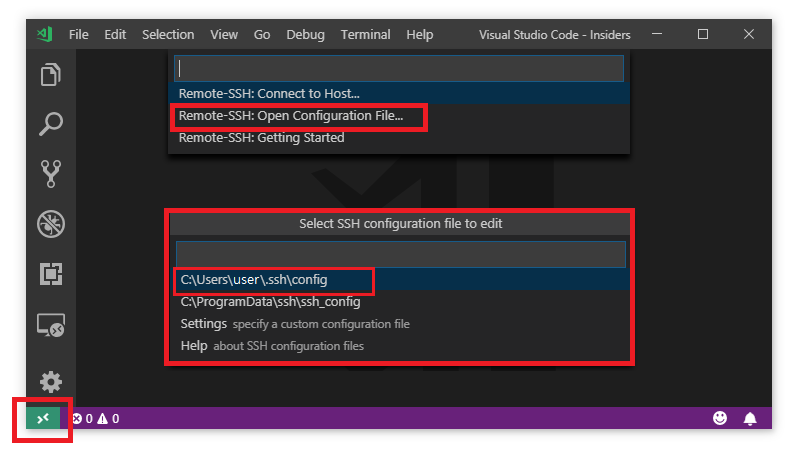
1
2
3
4
5
6# `~/.ssh/config`
Host {dev.idv}
User {user_name}
HostName {dev.idv}
#IdentityFile ~/.ssh/id_ed25519 # 金鑰如果使用預設路徑&檔名,可以不設定本行- 將 {user_name} 替換成自己的帳號
- Host {dev.idv} 中的 {dev.idv} 是伺服器的alias name (可以跟HostName不一樣)
- HostName {dev.idv} 中的 {dev.idv} 是伺服器域名,也可以使用IP位址
- IdentityFile 指定ssh私鑰路徑,金鑰如果使用預設路徑&檔名,可以不設定本行
安裝SSH Key至遠端
1
$ ssh-copy-id -i ~/.ssh/id_ed25519.pub {user_name}@{dev.idv}
連線至遠端
In VS Code, run Remote-SSH: Connect to Host第一次連線會自動安裝遠端套件
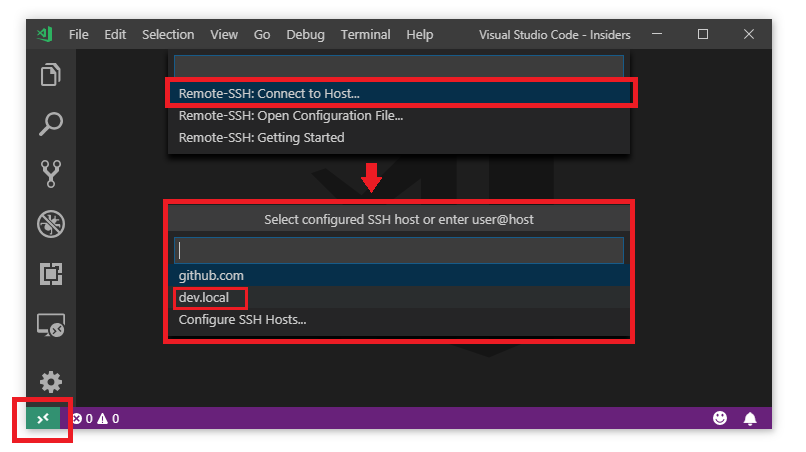
- VS Code 遠端開發說明
- VS Code IDE 編輯器安裝在本機電腦上,透過 Remote-SSH 套件使用SSH遠端連線協定連線到遠端Ubuntu(Linux)伺服器上編輯程式檔,此為遠端開發。
- SSH連線金鑰
- 使用指令ssh-keygen建立SSH認証金鑰對
id_ed25519,id_ed25519.pubid_ed25519是私鑰,存放於本機端id_ed25519.pub是公鑰,透過指令ssh-copy-id存放於遠端伺服器- 設定config指定連線參數與使用金鑰檔
- 此時使用SSH連線到遠端伺服器時,就不需再輸入帳號密碼,所以需要妥善保管好SSH私鑰
疑難排解
問題 1:連線逾時 (Connection timeout)
原因:防火牆阻擋、伺服器 SSH 服務未啟動、網路問題
解決方式:
- 檢查遠端伺服器 SSH 服務:
sudo systemctl status sshd - 測試連線:
ssh -v user@host(使用 verbose 模式查看詳細錯誤訊息) - 確認防火牆設定允許 SSH port(預設 22)
問題 2:Permission denied (publickey)
原因:SSH 金鑰權限錯誤、公鑰未正確安裝
解決方式:
- 檢查私鑰權限:
chmod 600 ~/.ssh/id_ed25519 - 重新安裝公鑰:
ssh-copy-id -i ~/.ssh/id_ed25519.pub user@host - 檢查遠端伺服器的
~/.ssh/authorized_keys檔案權限(應為 600)
問題 3:Could not establish connection to remote host
原因:VS Code Remote 擴充套件版本衝突、遠端伺服器空間不足
解決方式:
- 清除遠端 VS Code Server:
rm -rf ~/.vscode-server - 檢查遠端伺服器磁碟空間:
df -h - 更新 VS Code 與 Remote-SSH 擴充套件至最新版本
三、VS Code環境設定
3.1 本地使用者 環境設定檔
按
[ctrl+,]選使用者,再選右上角**{}**符號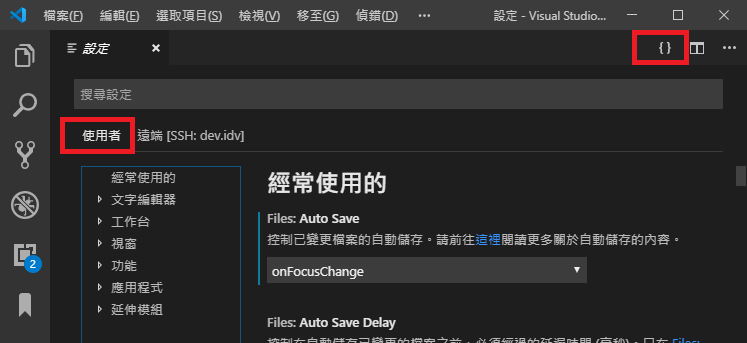
貼上下列設定值後儲存(ctrl+s)
重點設定說明:
remote.SSH.defaultExtensions:連線至遠端時自動安裝的擴充套件清單editor.fontSize:編輯器字體大小(可依個人喜好調整)files.autoSave:自動儲存設定(onFocusChange表示切換視窗時自動儲存)files.eol:行尾字元設定為\n(Linux/macOS 格式)
1 | { |
Gunter.Chou提供
3.2 遠端 環境設定檔
- 按
[ctrl+,]選遠端[SSH:XXXX],再選右上角**{}**符號 - 貼上下列設定值後儲存(ctrl+s)
1 | { |
Gunter.Chou提供
四、常用快速鍵
- 開啟工作資料夾: ctrl+k ctrl+o (雙組合鍵)
- 切換工作資料夾: ctrl+r (已開過間切換)
- 呼叫/關閉終端機: ctrl+`
- 打開/關閉檔案總管: ctrl+b
- 程式碼格式化: alt+shift+f
- 專案內檔案尋找: ctrl+p
- 整列註解切換: ctrl+/
- 成對括號尋找: ctrl+shift+\
- 增加選取列縮排: ctrl+]
- 減少選取列縮排: ctrl+[]
- 刪除整列: ctrl+shift+k
- 複制: ctrl+c
- 剪下: ctrl+x
- 還原: ctrl+z
- 重做: ctrl+y
- 搜尋: ctrl+f
- 取代: ctrl+h
- 行數跳躍: ctrl+g
- 分割視窗: ctrl+\
- 選取同一段字詞: ctrl+d
五、參考
六、Log
- 2019-05-27 Mars Hung編輯
- 2019-07-03 加入Gunter Chou提供環境設定
- 2019-07-24 加入Gunter Chou提供環境設定